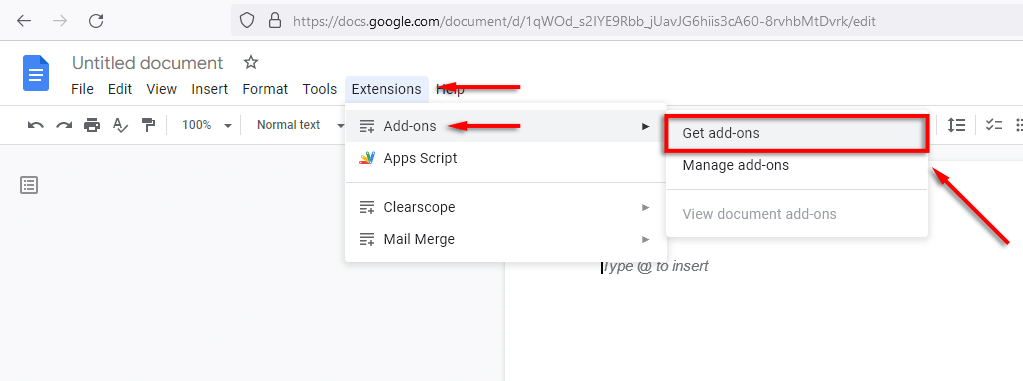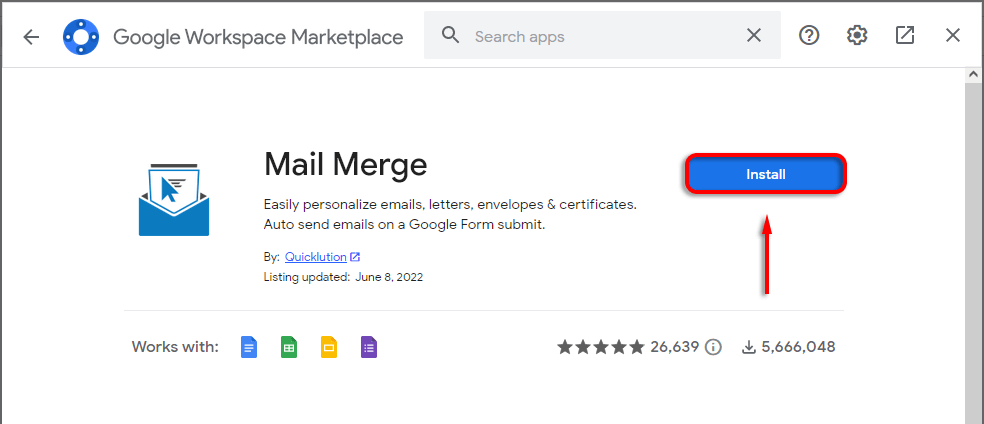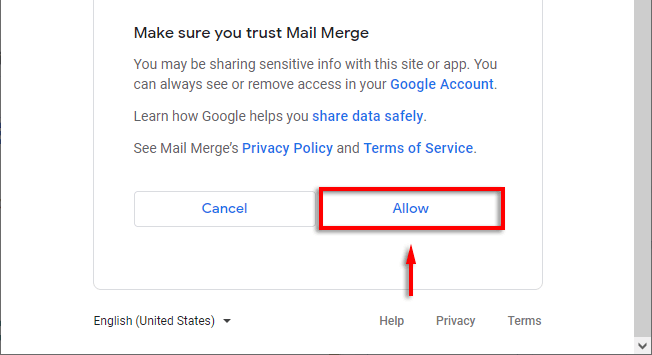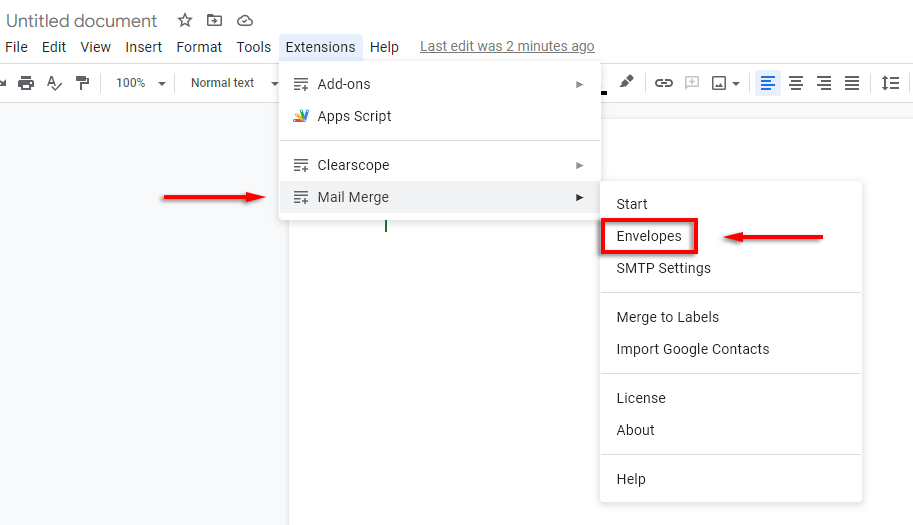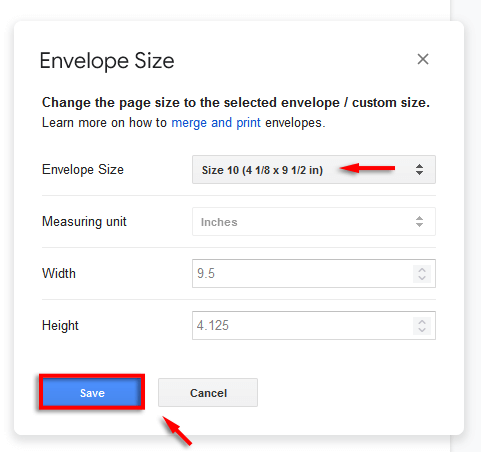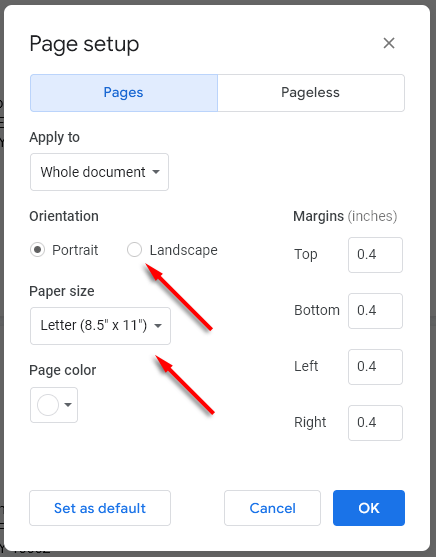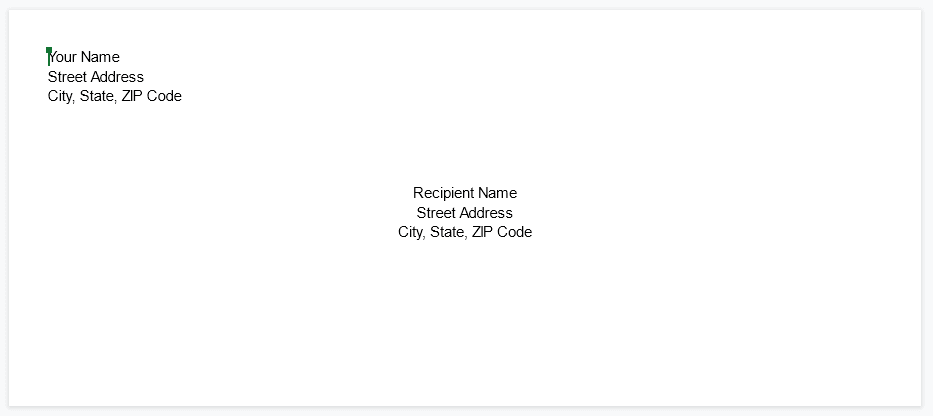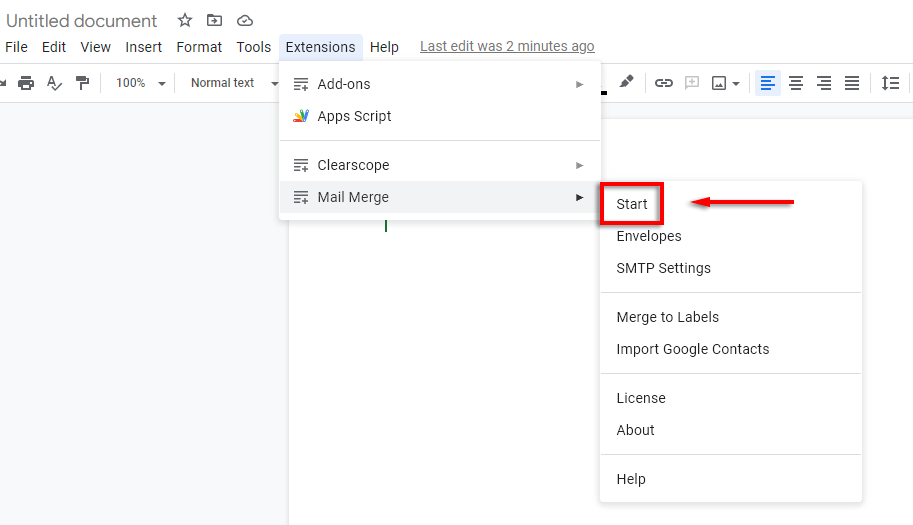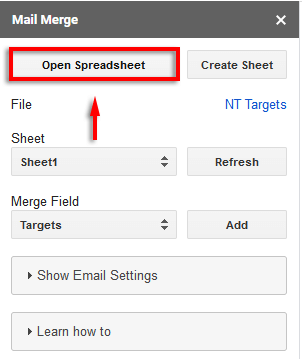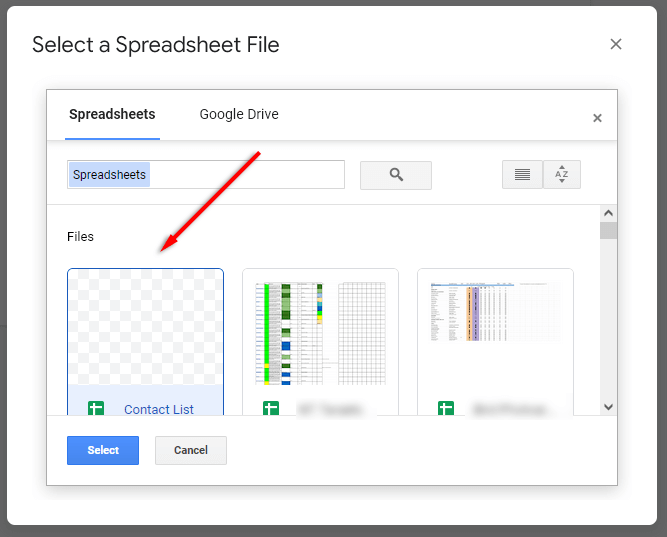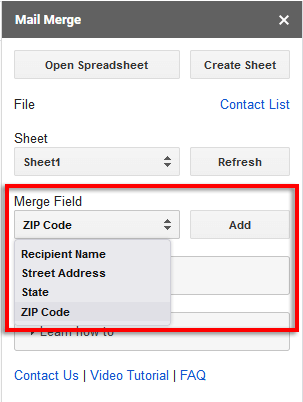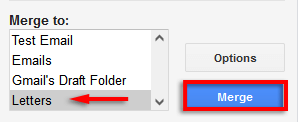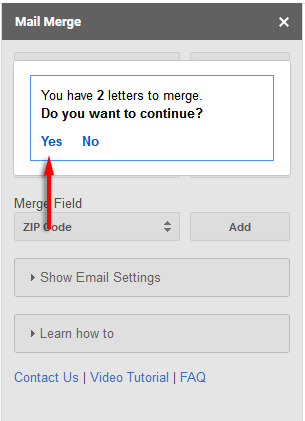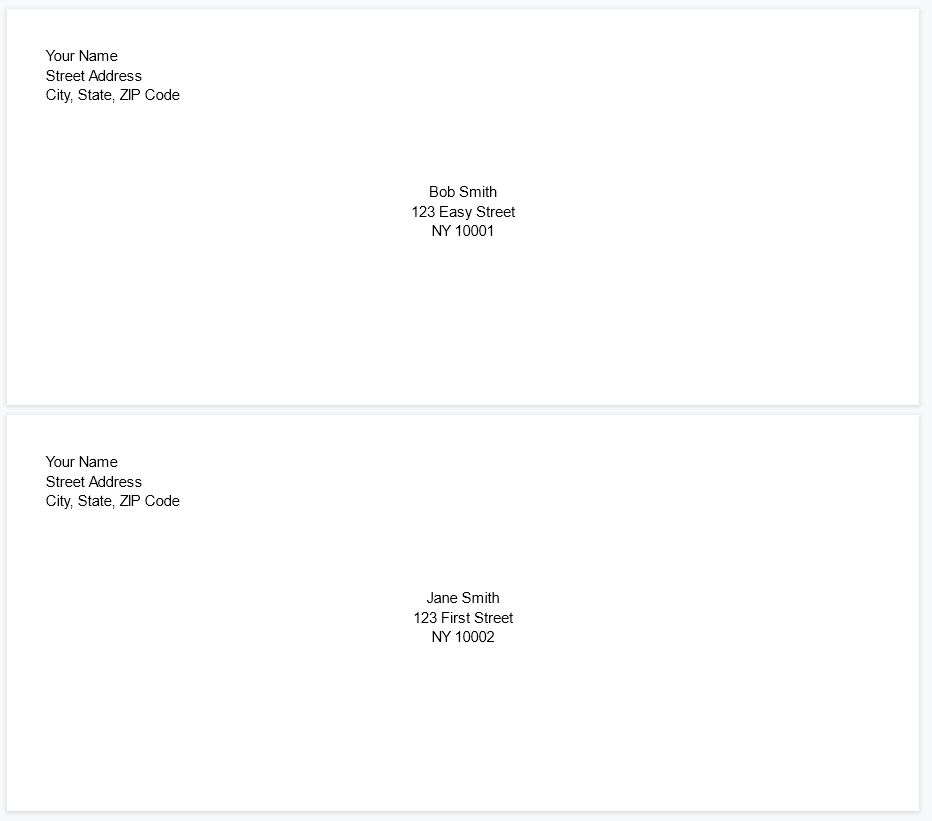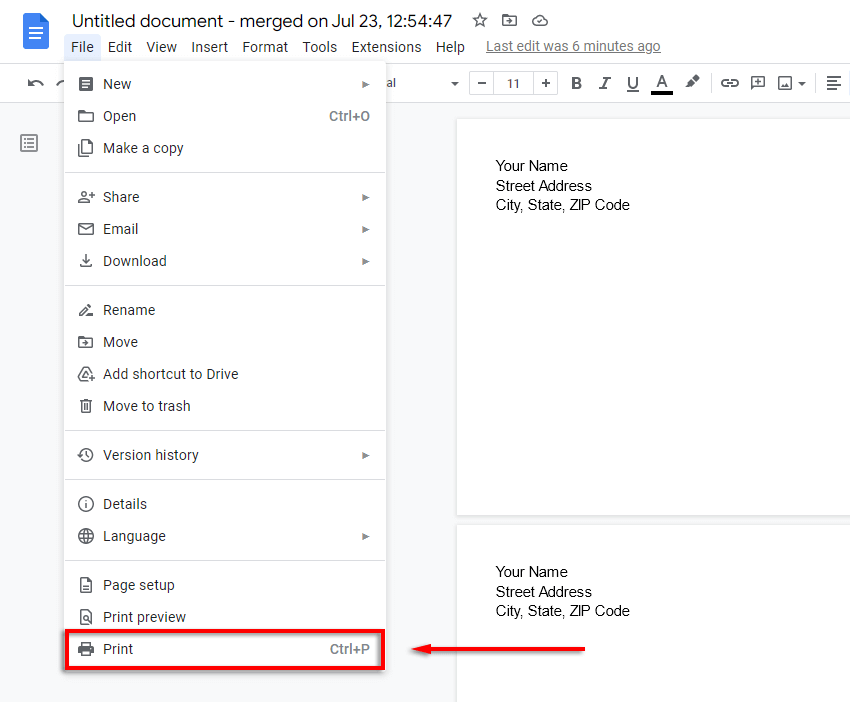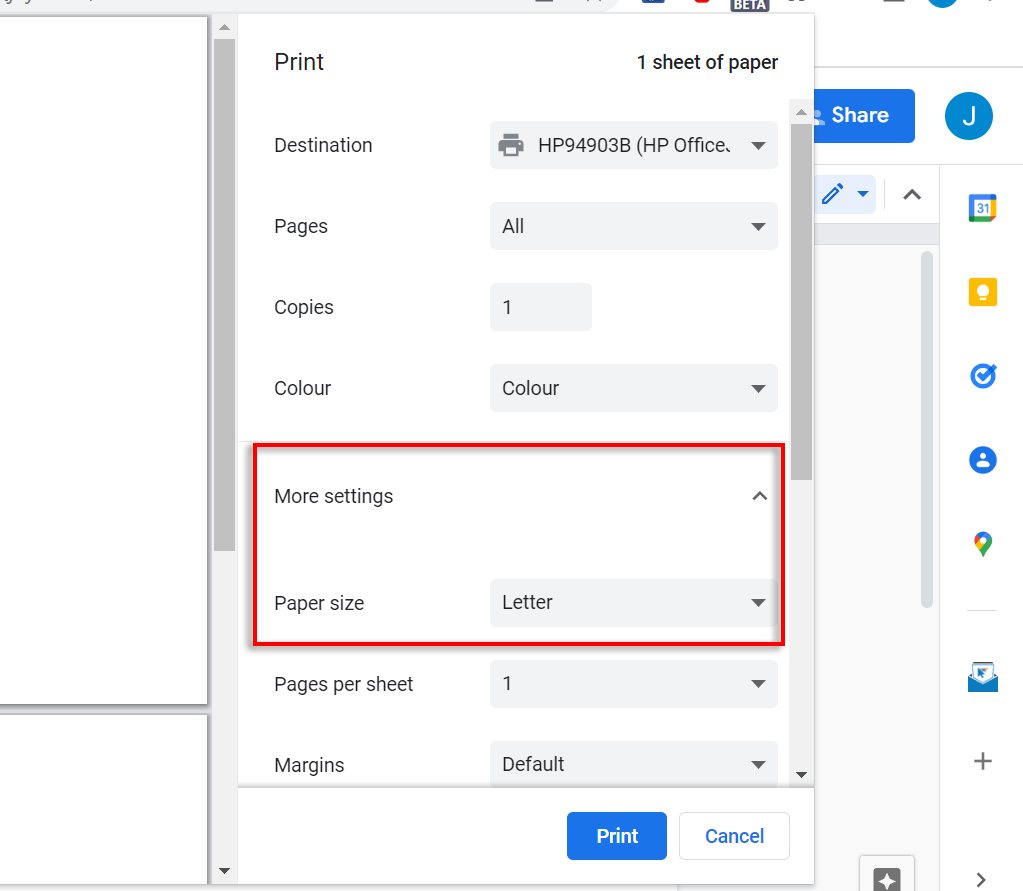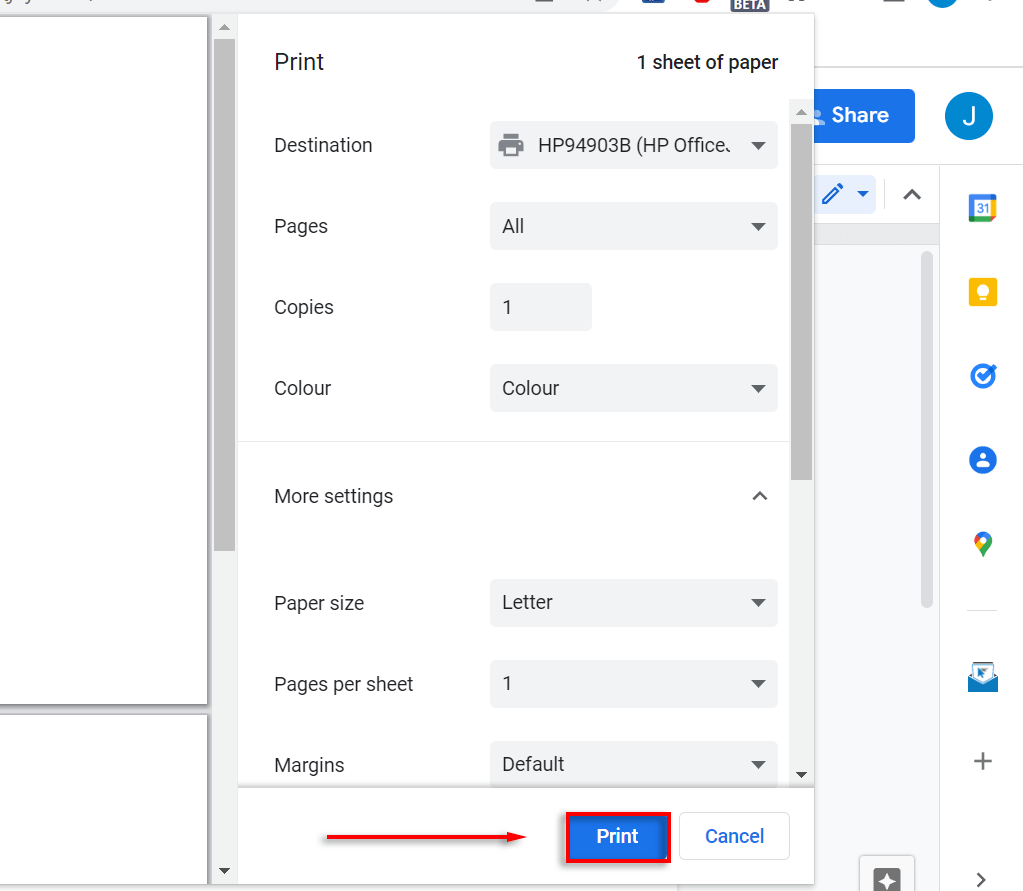Nors pasaulis kiekvienais metais tampa vis skaitmeninesnis, fizinis paštas išlieka svarbiu būdu bendrauti su kitais, ypač įmonėms. „Google Apps“ rinkinyje yra didelis įrankių ir priedų pasirinkimas, kurie gali padėti supaprastinti vokų kūrimo procesą. Viskas, ko jums reikia, yra spausdintuvas, „Windows“ arba „Apple“ kompiuteris ir prieiga prie naršyklės, pvz., „Google Chrome“, arba „iOS“ ir „Android“ programų.
Štai kaip galite spausdinti vokus naudodami „Google“ dokumentus.

Kaip spausdinti vokus naudojant „Google“ dokumentus
Yra keletas „Google“ dokumentų vokų priedų, kurie leidžia kurti ir spausdinti vokus. Šioje pamokoje naudosime Laiškų suliejimo priedą .
Pastaba: Laiškų suliejimas leis atlikti 20 sujungimų iš iki 30 eilučių per nemokamą bandomąją versiją.
1 veiksmas: atidarykite dokumentą
Atidarykite „Google“ dokumentų dokumentą apsilankę „Google“ dokumentų žiniatinklio programoje (arba išmaniojo telefono programoje) ir spustelėję Naujas „Google“ dokumentas .
2 veiksmas: atidarykite laiškų suliejimą ir pasirinkite voko dydį
Jei dar neturite Laiškų suliejimo priedo, galite jį įdiegti atlikdami šiuos veiksmus. Jei jis jau įdiegtas, pereikite prie 5 veiksmo.
- Įrankių juostoje spustelėkite Plėtiniai , tada pasirinkite Priedai > Gauti priedus .
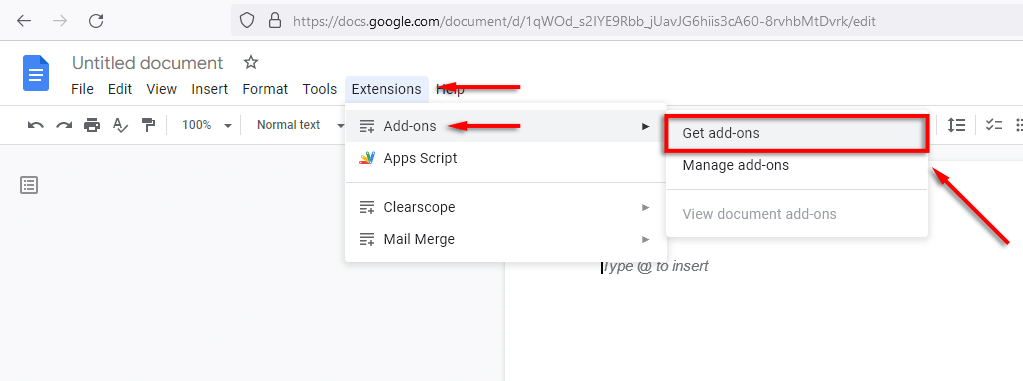
- „Google“ dokumentų priedų meniu, kuriame nurodyta „Ieškoti programų“, įveskite laiškų suliejimas . Sąraše pasirinkite Laiškų suliejimas .

- Spustelėkite Laiškų suliejimo programą ir pasirinkite Įdiegti .
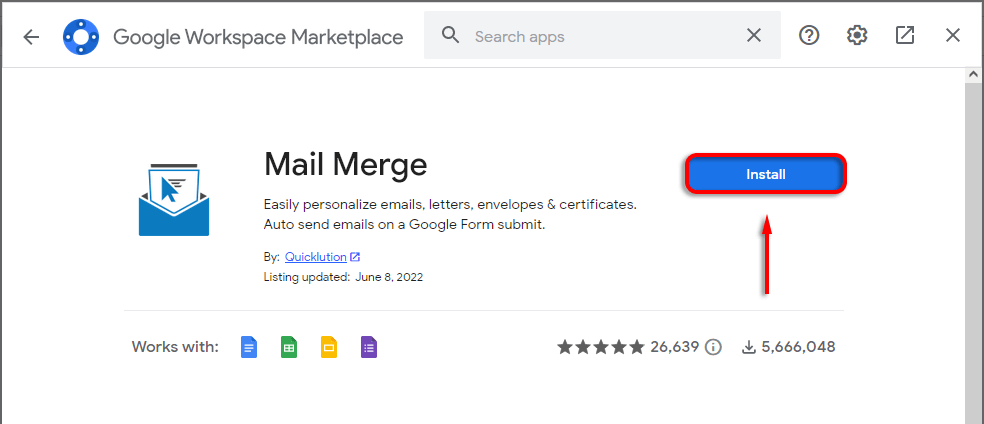
- Pasirinkite Tęsti , tada patvirtinkite paskyrą ir suteikite laiškų suliejimui reikiamus leidimus.
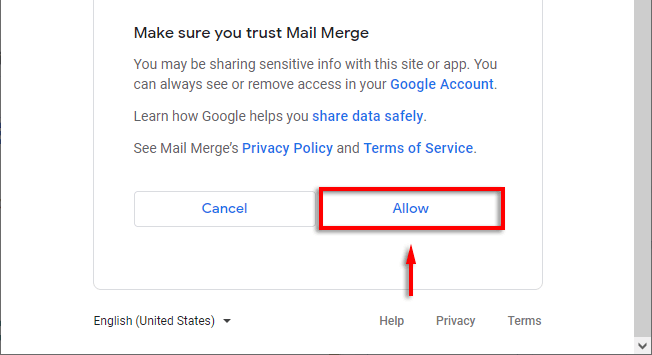
- Įdiegę spustelėkite Plėtiniai > Laiškų suliejimas > Vokai . Arba šoninėje juostoje pasirinkite Mail Merge ir pasirinkite Vokai .
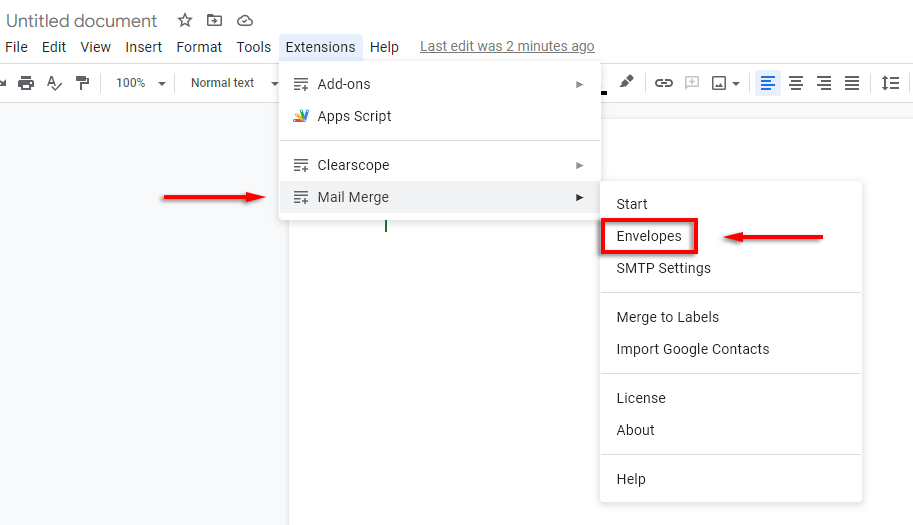
- Palaukite, kol bus įkeltas iššokantis langas, tada išskleidžiamajame meniu pasirinkite savo voko dydį arba nustatykite tinkintą puslapio dydį. Spustelėkite Išsaugoti , kad užbaigtumėte.
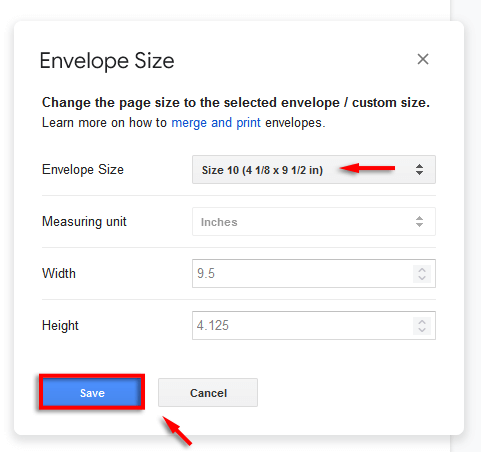
Pastaba: jei negalite sukurti voko šablono tokiu būdu, pasirinkite Failas > Puslapio sąranka . Čia galite nustatyti orientaciją ir popieriaus dydį prieš pereidami prie kito veiksmo.
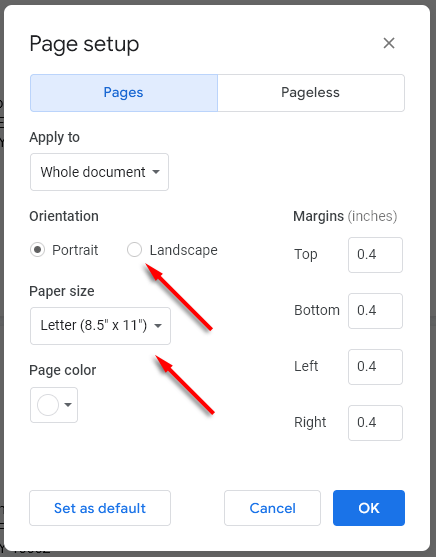
3 veiksmas: tinkinkite savo voką
Kitas veiksmas – redaguoti dokumentą ir pridėti reikiamus laukus, įskaitant gavėjo adresą ir grąžinimo adresą. Norėdami tai padaryti, naudokite „ Google“ dokumentų redagavimo įrankius , kaip ir įprastame dokumente. Pavyzdžiui:
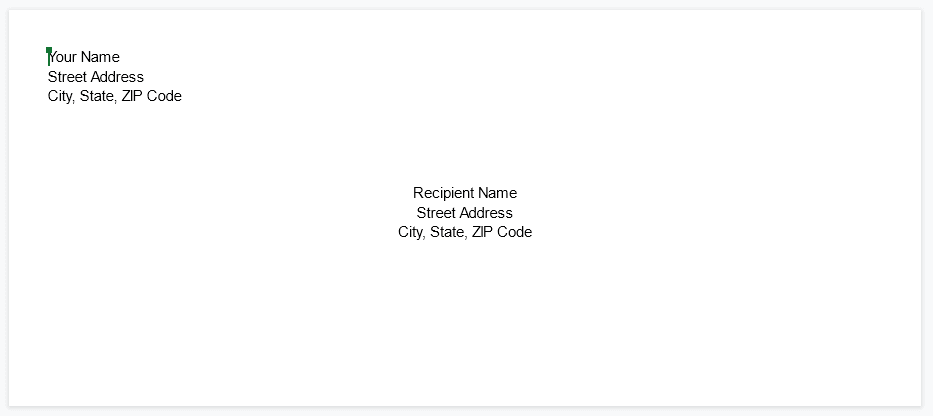
Pastaba: pridėkite pasirinktinių šriftų, spalvų ir prekės ženklo, kad suasmenintumėte savo voką.
4 veiksmas: pridėkite sujungimo laukus
Jei spausdinate keletą vokų iš adresų sąrašo, galite pridėti sujungimo laukų, kad pagreitintumėte procesą, sukurdami „Google“ dokumentų voko šabloną (o ne prie kiekvieno voko pridėdami atskiros informacijos). Norėdami tai padaryti:
- Spustelėkite Plėtiniai > Laiškų suliejimas > Pradėti .
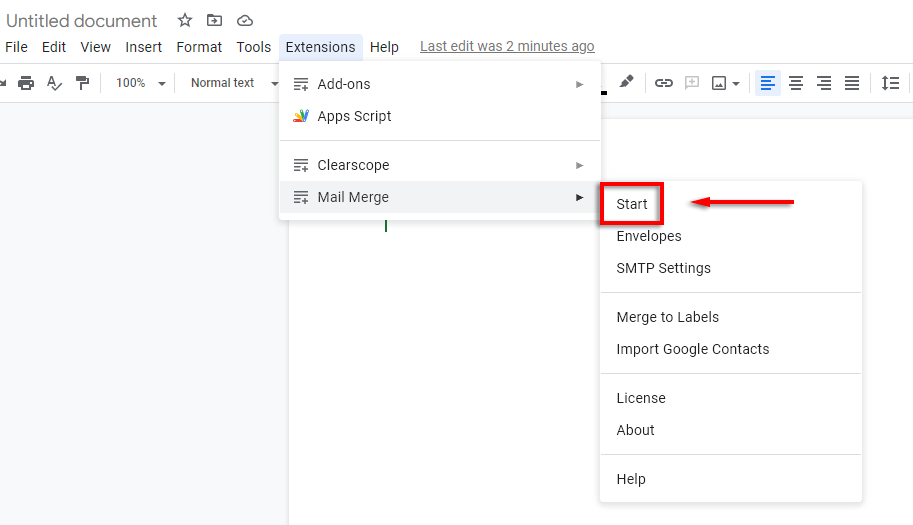
- Pasirinkite Atidaryti skaičiuoklę .
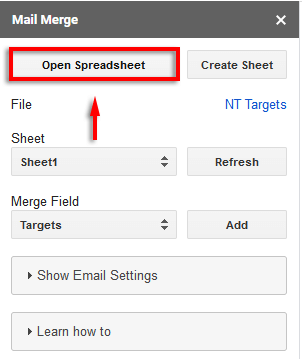
- Pasirinkite savo „Google“ skaičiuoklę. Jei jis nerodomas išskleidžiamajame meniu, pasirinkite „Google“ diską ir naudokite paieškos laukelį, kad surastumėte dokumentą. Jei kurdami skaičiuoklę naudojote „Microsoft Excel“, galite lengvai konvertuoti ją į „Google“ skaičiuoklę.
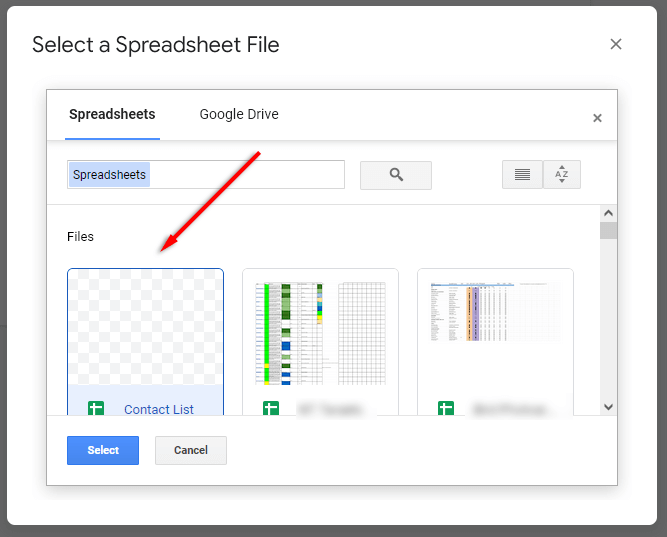
- Užveskite žymeklį ten, kur norite įterpti sujungimo lauką. Išskleidžiamajame meniu Sujungti lauką pasirinkite lauką, kurį norite pridėti (pvz., Gavėjo vardas). Spustelėkite Pridėti .
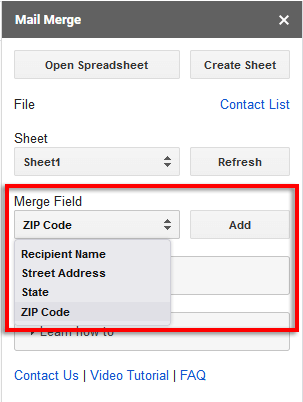
- Kai baigsite, išskleidžiamajame laukelyje Sujungti į pasirinkite Raidės . Tada spustelėkite Sujungti .
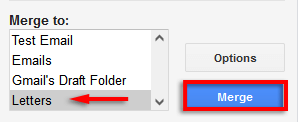
- Laiškų suliejimas parodys, kiek vokų norite sukurti. Spustelėkite Taip , jei tai teisinga.
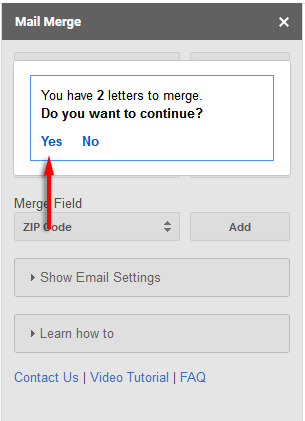
- Jūsų vokai bus sugeneruoti pagal skaičiuoklės reikšmes.
5 veiksmas: atidarykite naują dokumentą ir spausdinkite
Kai procesas bus baigtas, atidarykite voko dokumentą. Taip sąraše bus rodomi visi naujai sukurti vokai. Dar kartą patikrinkite, ar viskas suformatuota teisingai.
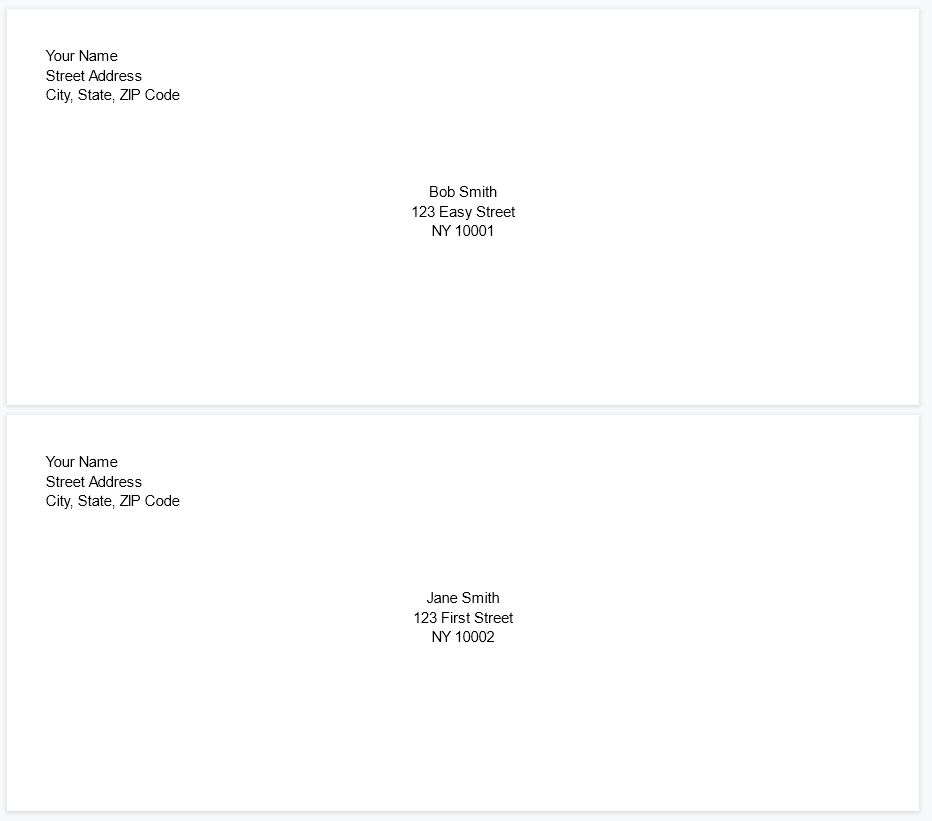
Jei taip, laikas spausdinti:
- Pasirinkite Failas > Spausdinti .
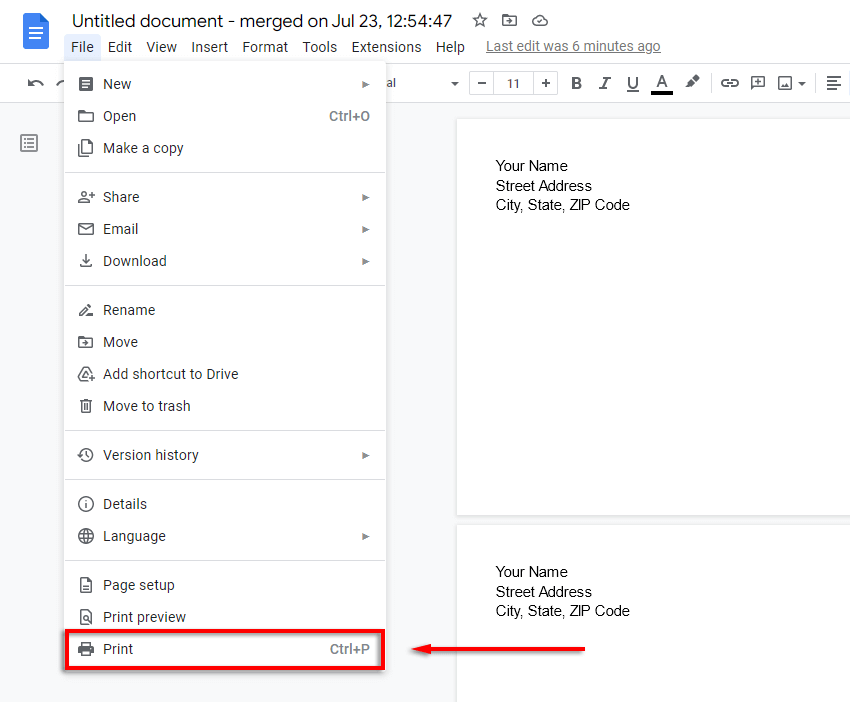
- Pasirinkite Daugiau nustatymų ir įsitikinkite, kad Popieriaus dydis ir kiti nustatymai yra teisingi.
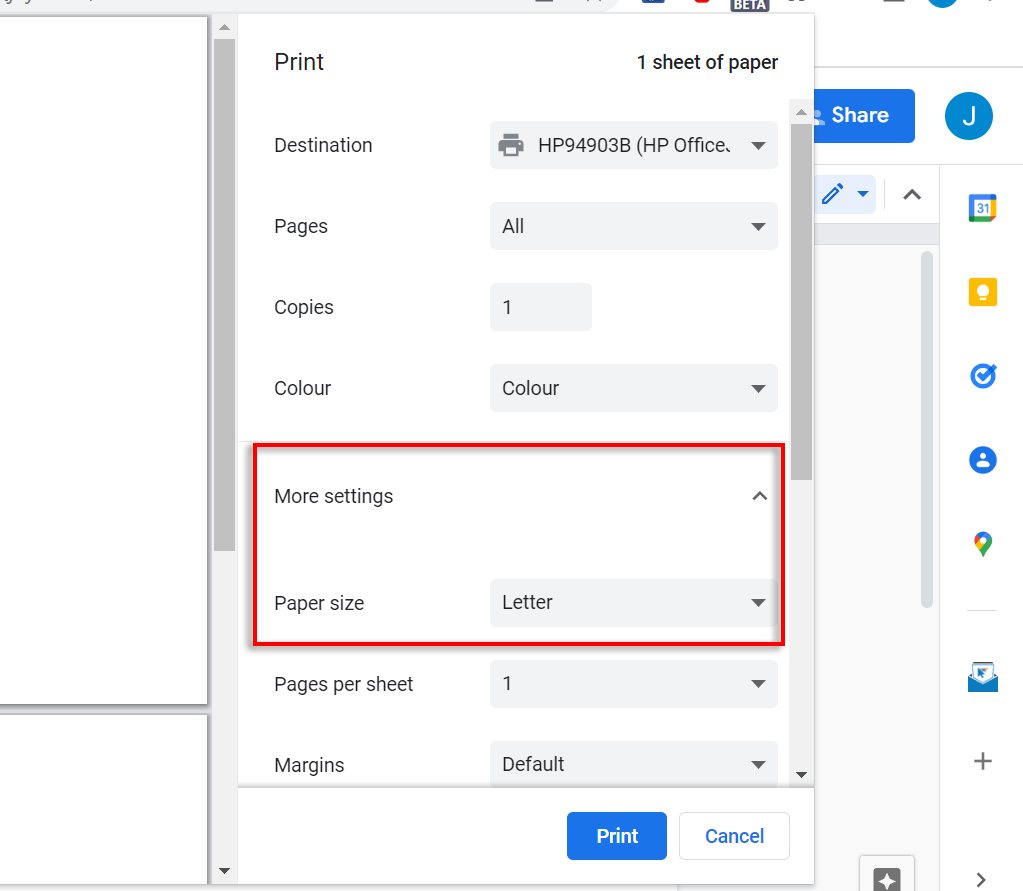
- Pasirinkite Spausdinti .
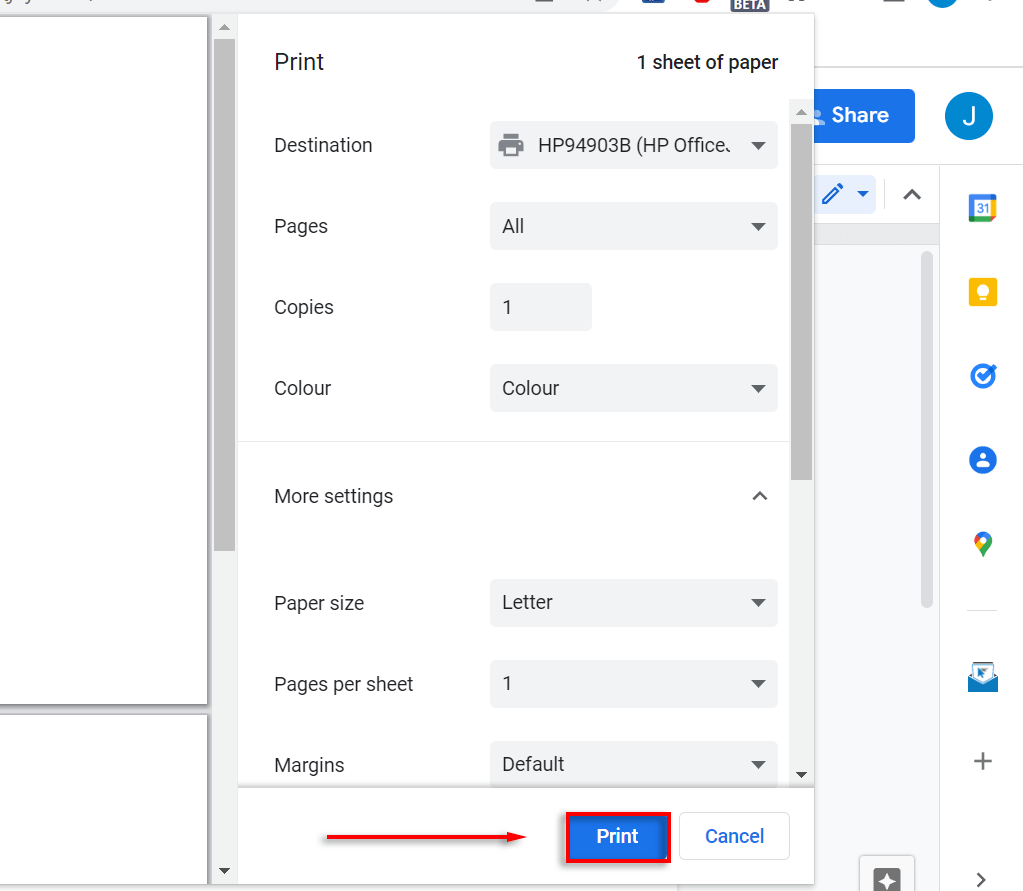
Laiškų siuntimas dar niekada nebuvo taip paprastas
Naudodami šią mokymo programą galėsite lengvai atspausdinti tiek vokų, kiek norite. Naudojome laiškų suliejimą, nes tai vienas populiariausių ir žinomiausių „Google“ dokumentų priedų. Tačiau yra daug nemokamų parinkčių, jei naudojate nemokamą bandomąją versiją ir manote, kad kainos yra per didelės.
Pasirenkama: naudokite adresų sąrašą, kad automatiškai užpildytumėte savo vokų adresus
Aukščiau atlikti veiksmai leidžia keisti tik „Google“ dokumento popieriaus dydį. Tačiau tai nėra pagrindinė pašto suliejimo funkcija. Ar žinojote, kad iš tikrųjų galite jį naudoti norėdami automatiškai įvesti savo vokų pavadinimus ir adresus iš adresų sąrašo? Štai kaip.
Sukurkite savo adresų sąrašą „Google“ skaičiuoklėse
Geriausia susikurti adresatų sąrašą prieš naudojant „Google“ dokumentų laiškų suliejimą. Taip jums patogiau pridėti sujungtus laukus. Jei anksčiau nesate sukūrę jokių adresatų sąrašų, štai kaip jį pradėti:
- Eikite į https://sheets.google.com/ ir paleiskite naują skaičiuoklę.
- Pirmoje darbalapio eilutėje įveskite šias stulpelių antraštes:
- Gavėjo vardas
- Gatvės adresas
- Miestas
- valstybė
- ZIP+4 kodas
- Užpildykite langelius po šių stulpelių antraštėmis savo gavėjų pašto informacija.

Konfigūruokite savo sujungimo laukus
Stulpelių antraštės, kurias įvedėte skaičiuoklėje, bus sujungimo laukai. Laikykite juos švarius ir paprastus, kad išvengtumėte nepageidaujamų klaidų. Kai tai padarysite, galėsite įtraukti juos į savo dokumentą. Štai kaip tai padaryti:
- Grįžkite į „Google“ dokumentą, tada paspauskite mygtuką „ PASIRINKTI “, esantį lauke „ Pasirinkti gavėjus “.

- Pasirodžiusiame naujame lange pasirinkite savo adresatų sąrašo skaičiuoklę.
- Spustelėkite mygtuką „ Pasirinkti “.

- Atidarykite išskleidžiamąjį meniu „ Įterpti sujungimo lauką “ ir pasirinkite laukus, kuriuos norite įtraukti į voką.

- Kai sukonfigūravote sujungimo laukus, paspauskite mygtuką „ Pradėti PAŠTAS SUJUNGTI “.

Peržiūrėkite savo paštu sujungtą dokumentą
Norėdami peržiūrėti automatiškai užpildytą vokų spausdinimo dokumentą „Google“ dokumentuose, šoninėje juostoje spustelėkite mygtuką ATIDARYTI . Taip pat galite spustelėti mygtuką „ PDF “, kad atsisiųstumėte laiškais sujungtą dokumentą nešiojamu formatu.